Windows 10에서 성능 모니터를 사용하는 방법(상세 가이드)
게시 됨: 2019-04-22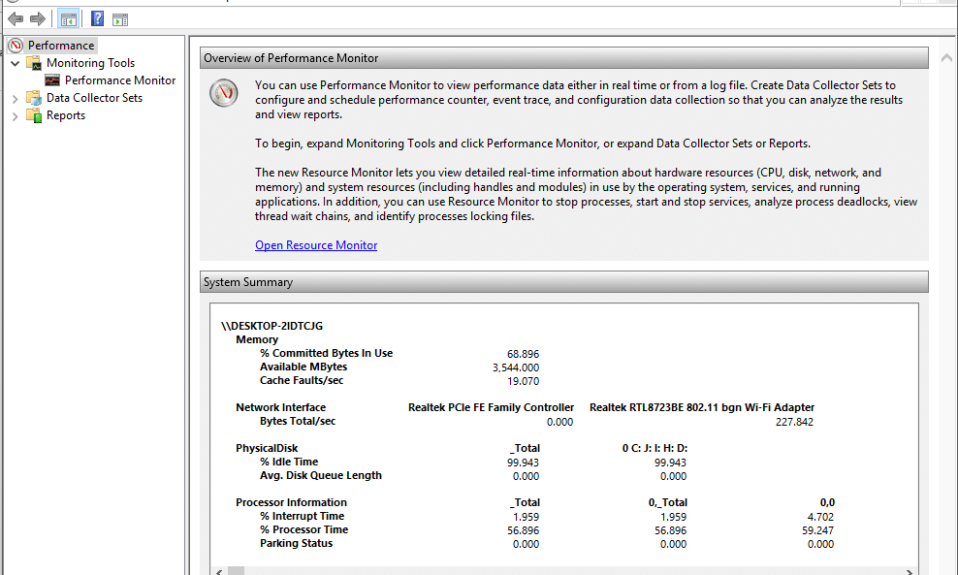
성능 모니터란 무엇입니까? 컴퓨터가 응답하지 않거나 예기치 않게 종료되거나 비정상적으로 작동하는 경우가 많습니다. 그러한 행동에는 여러 가지 이유가 있을 수 있으며 정확한 이유를 지적하는 것이 큰 도움이 될 수 있습니다. Windows에는 이 용도로 사용할 수 있는 성능 모니터라는 도구가 있습니다. 이 도구를 사용하여 시스템 성능을 계속 확인하고 다양한 프로그램이 시스템 성능에 미치는 영향을 식별할 수 있습니다. 프로세서, 메모리, 네트워크, 하드 드라이브 등과 관련된 데이터를 분석할 수 있습니다. 시스템 리소스가 관리되는 방식과 유용할 수 있는 기타 구성 정보를 알려줄 수 있습니다. 또한 나중에 분석할 수 있는 파일에 데이터를 수집하고 기록할 수 있습니다. 성능 모니터를 사용하여 Windows 10에서 성능 관련 문제를 해결하는 방법을 보려면 계속 읽으십시오.
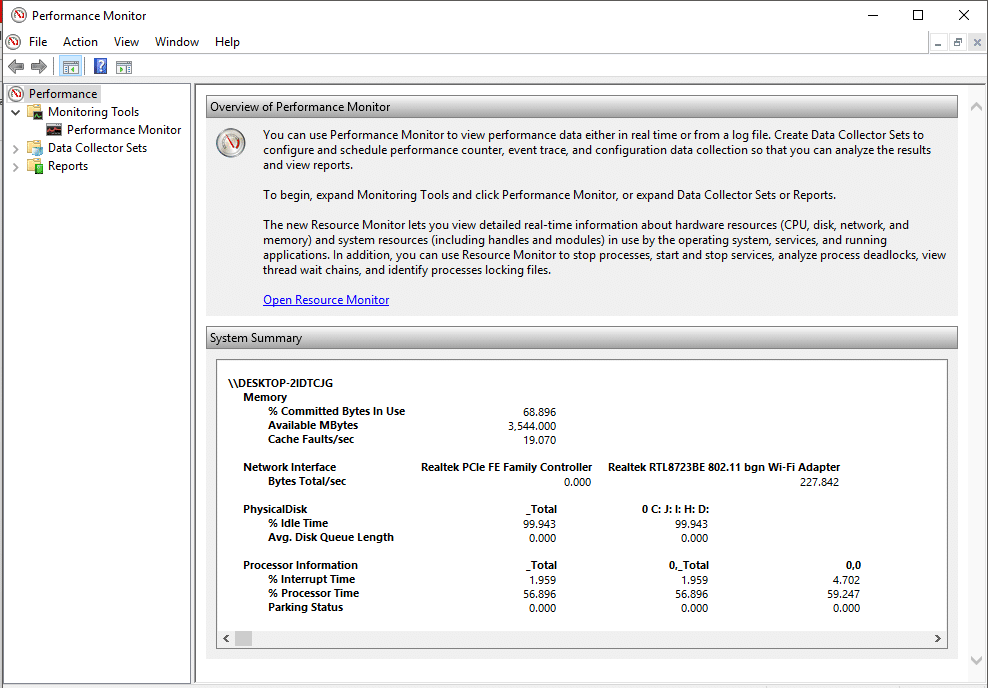
내용물
- 성능 모니터를 여는 방법
- Windows 10에서 성능 모니터를 사용하는 방법
- 성능 모니터에서 새 카운터를 추가하는 방법
- 성능 모니터에서 카운터 보기를 사용자 지정하는 방법
- 몇 가지 일반적인 성능 카운터
- 데이터 수집기 집합을 만드는 방법
- 보고서를 사용하여 수집된 데이터를 분석하는 방법
성능 모니터를 여는 방법
Windows 10에서 성능 모니터를 사용하여 데이터를 분석하고 시스템 성능을 확인할 수 있지만 먼저 이 도구를 여는 방법을 알아야 합니다. Windows 성능 모니터를 여는 방법에는 여러 가지가 있으며 그 중 몇 가지를 살펴보겠습니다.
- 작업 표시줄에 있는 검색 필드에 " 성능 모니터 "를 입력합니다.
- 성능 모니터 바로 가기를 클릭하여 엽니다.
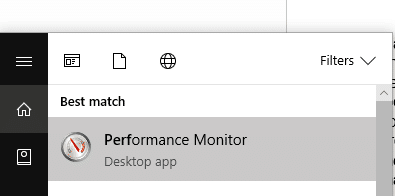
실행을 사용하여 성능 모니터를 열려면
- Windows 키 + R을 눌러 실행을 엽니다.
- perfmon 을 입력하고 확인을 클릭합니다.
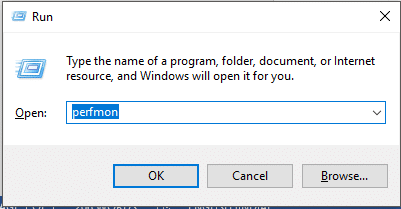
제어판을 사용하여 성능 모니터를 열려면
- 작업 표시줄의 검색 필드를 사용하여 제어판을 엽니다.
- ' 시스템 및 보안 '을 클릭한 다음 ' 관리 도구 '를 클릭합니다.
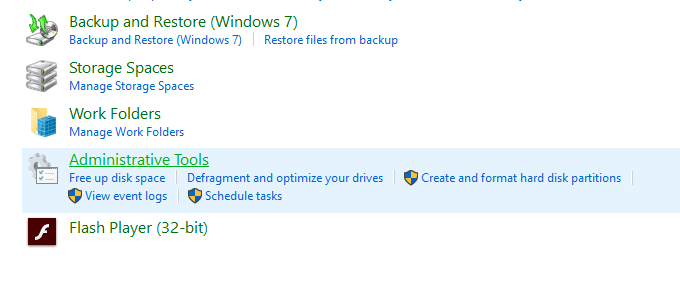
- 새 창에서 ' 성능 모니터 '를 클릭하십시오.
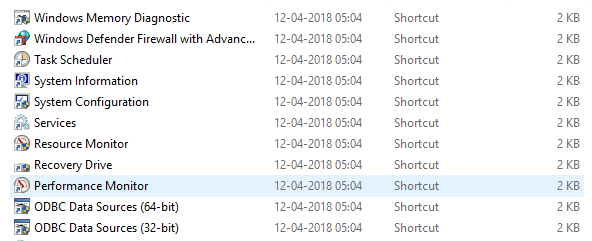
Windows 10에서 성능 모니터를 사용하는 방법
문제가 발생하는 경우에 대비하여 복원 지점을 만드십시오.
성능 모니터를 처음 열면 개요와 시스템 요약이 표시됩니다.
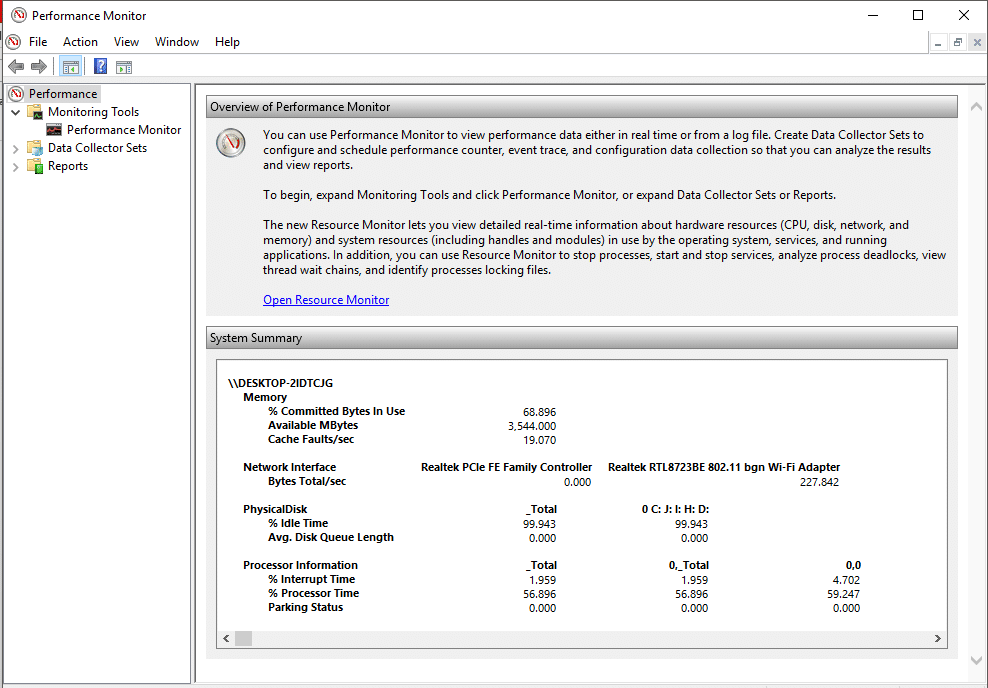
이제 왼쪽 창에서 ' 모니터링 도구 ' 아래의 ' 성능 모니터 '를 선택합니다. 여기에 표시된 그래프는 지난 100초 동안의 프로세서 시간입니다. 가로 축은 시간을 표시하고 세로 축은 프로세서가 활성 프로그램에서 작업하는 데 소비하는 시간의 백분율을 표시합니다.
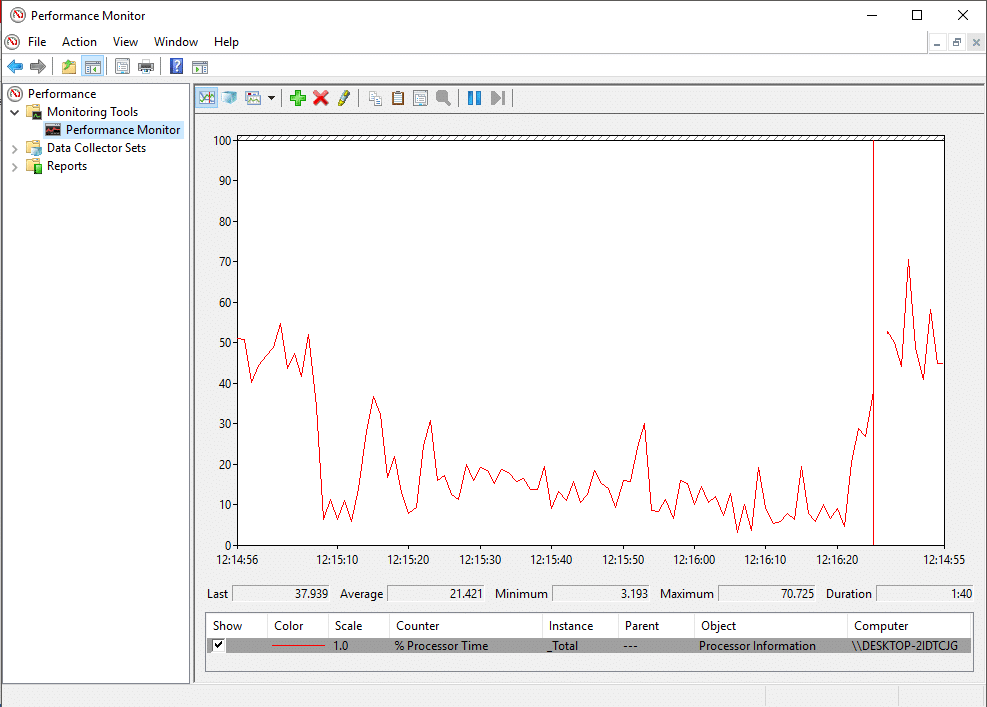
' 프로세서 시간 ' 카운터 외에도 다른 많은 카운터를 분석할 수도 있습니다.
성능 모니터에서 새 카운터를 추가하는 방법
1.그래프 상단의 녹색 플러스 모양 아이콘 을 클릭합니다.
2. 카운터 추가 창이 열립니다.
3. 이제 ' 컴퓨터에서 카운터 선택 ' 드롭다운 메뉴에서 컴퓨터 이름 (일반적으로 로컬 컴퓨터임)을 선택합니다.
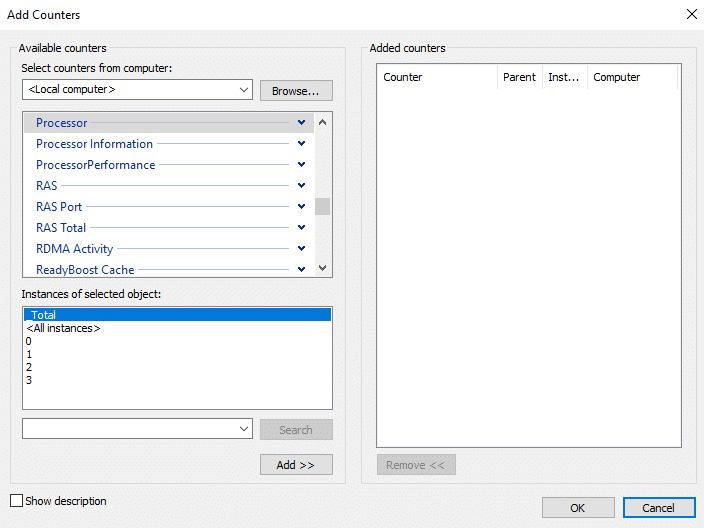
4. 이제 원하는 카운터 범주를 확장합니다(예: 프로세서).
5. 목록에서 하나 이상의 카운터 를 선택합니다. 두 개 이상의 카운터를 추가하려면 첫 번째 카운터 를 선택한 다음 Ctrl 키 를 누른 상태에서 카운터를 선택합니다.
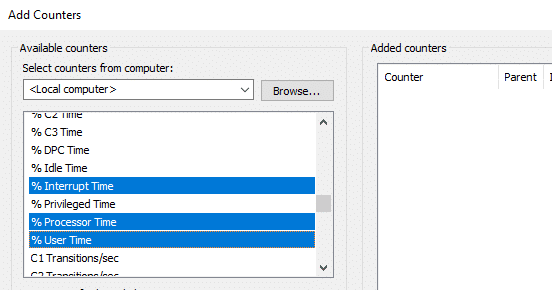
6. 가능한 경우 선택한 개체의 인스턴스를 선택 합니다.
7. 추가 버튼 을 클릭하여 카운터를 추가합니다. 추가된 카운터는 오른쪽에 표시됩니다.
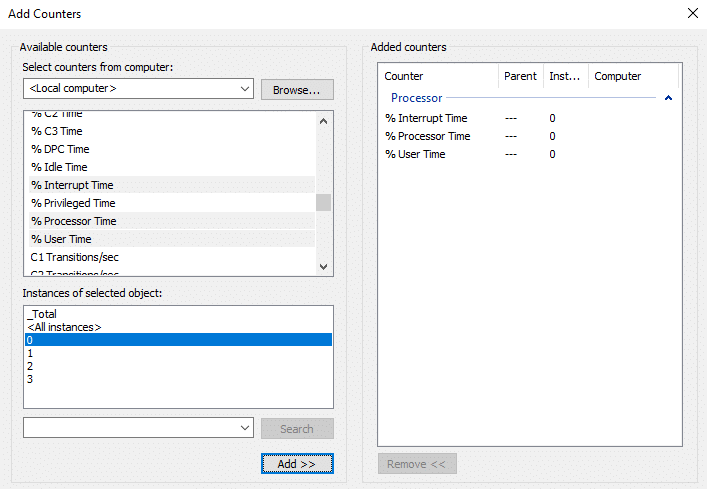
8. 확인을 클릭하여 확인합니다.
9. 새로운 카운터 가 다른 색상으로 그래프에 나타나기 시작하는 것을 볼 수 있습니다.
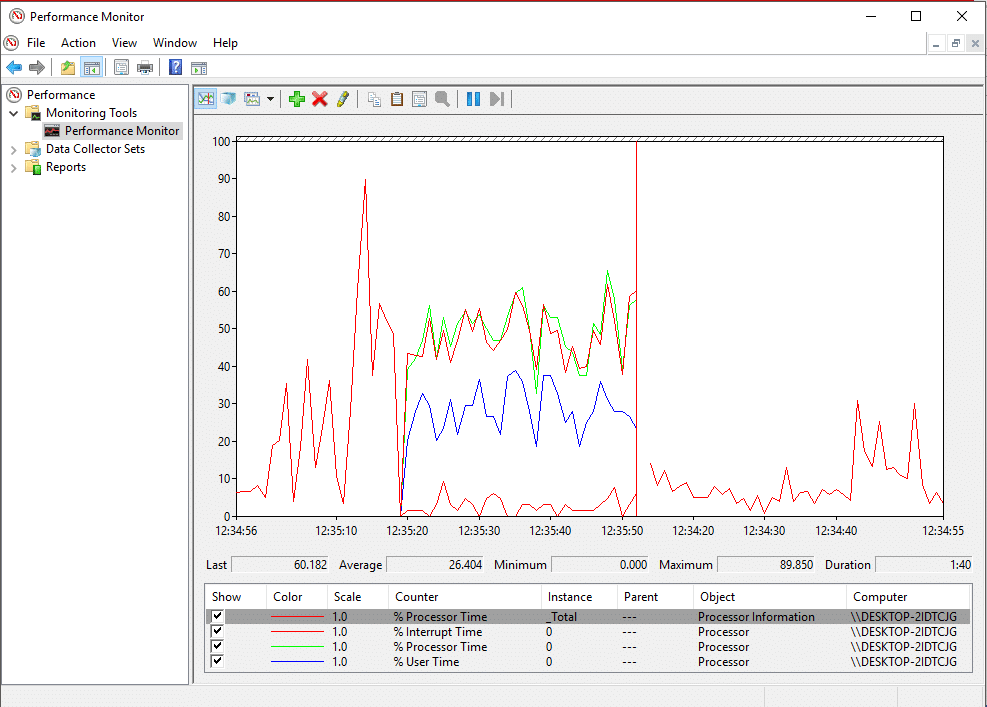
10. 각 카운터의 세부 정보는 해당 색상, 규모, 인스턴스, 개체 등과 같이 하단에 표시됩니다.
11. 각각에 대한 확인란 을 사용하여 그래프에서 표시하거나 숨기기 위해 카운터를 맞춥니다.
12.위와 같은 단계에 따라 카운터를 더 추가 할 수 있습니다.
원하는 카운터를 모두 추가했으면 이제 사용자 정의할 차례입니다.
성능 모니터에서 카운터 보기를 사용자 지정하는 방법
1. 그래프 아래에 있는 아무 카운터나 더블 클릭합니다.
2. 둘 이상의 카운터를 선택하려면 카운터를 선택하는 동안 Ctrl 키 를 누릅니다. 그런 다음 마우스 오른쪽 버튼을 클릭 하고 목록에서 속성 을 선택합니다.
3. 성능 모니터 속성 창이 열리고 거기에서 ' 데이터 ' 탭으로 전환합니다.
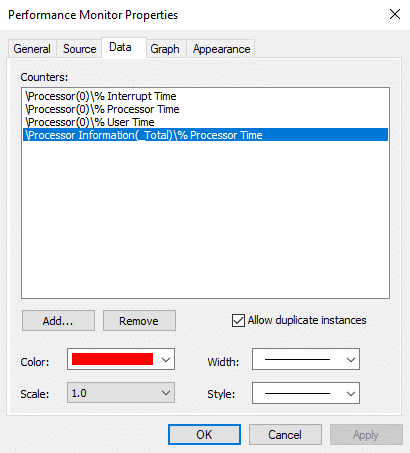
4. 여기 에서 카운터의 색상, 크기, 너비 및 스타일을 선택할 수 있습니다.
5. 적용을 클릭한 다음 확인을 클릭합니다.
여기서 주목해야 할 중요한 점은 성능 모니터를 다시 시작 하면 이러한 모든 카운터와 구성이 기본적으로 손실된다는 것 입니다. 이러한 구성을 저장하려면 그래프 를 마우스 오른쪽 버튼으로 클릭 하고 메뉴에서 ' 다른 이름 으로 설정 저장 '을 선택하십시오.
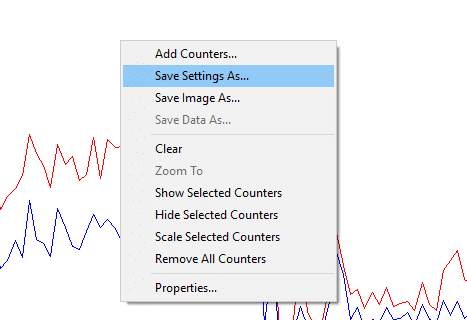
원하는 파일 이름을 입력하고 저장을 클릭합니다. 파일은 .htm 파일 로 저장됩니다. 한 번 저장하면 나중에 사용할 수 있도록 저장된 파일을 로드하는 두 가지 방법이 있습니다.
- 저장된 파일을 마우스 오른쪽 버튼으로 클릭하고 '연결 프로그램'으로 Internet Explorer 를 선택합니다.
- 인터넷 익스플로러 창에서 성능 모니터 그래프를 볼 수 있습니다.
- 그래프가 아직 표시되지 않으면 팝업에서 ' 차단된 콘텐츠 허용 '을 클릭합니다.
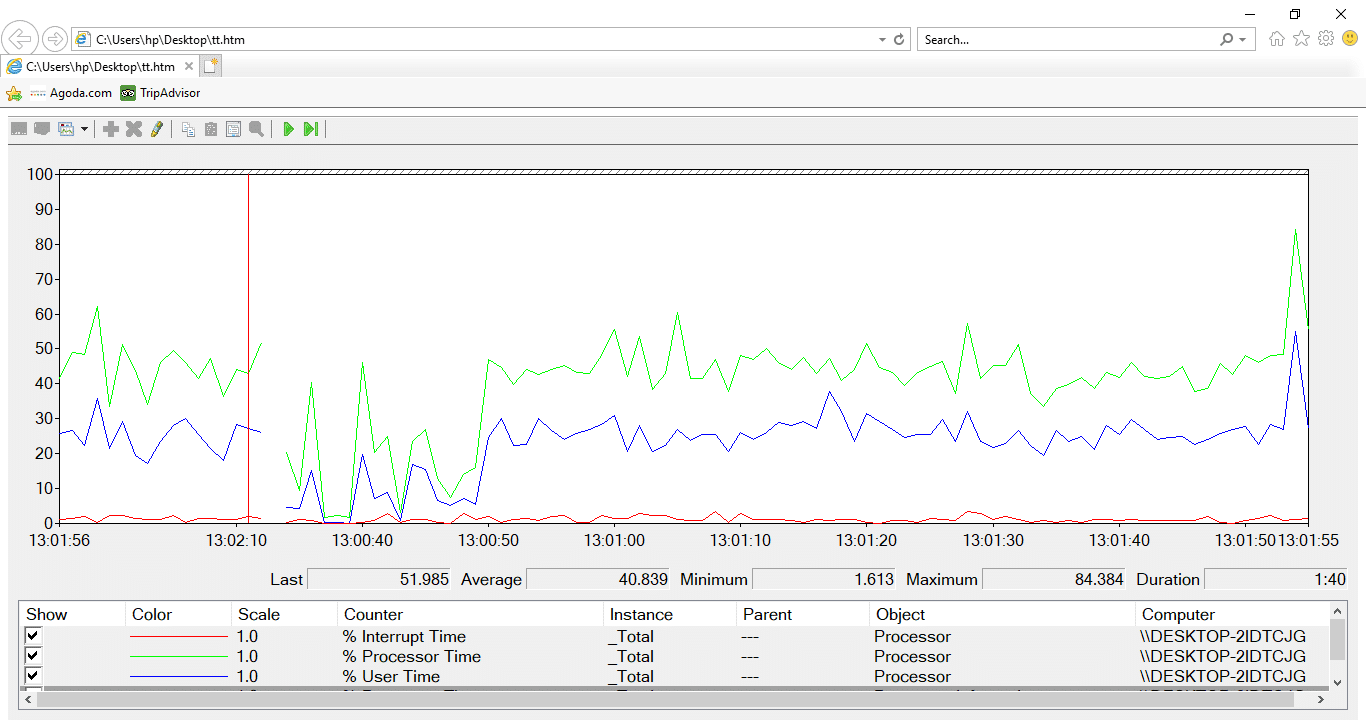
그것을 로드하는 또 다른 방법은 카운터 목록을 붙여 넣는 것입니다. 그러나 이 방법은 일부 사용자에게는 작동하지 않을 수 있습니다.
- 메모장을 사용하여 저장된 파일을 열고 내용을 복사합니다.
- 이제 이전 단계를 사용하여 성능 모니터를 열고 그래프 상단의 ' 카운터 목록 붙여넣기 ' 아이콘을 클릭합니다.
그래프 위의 세 번째 아이콘은 그래프 유형을 변경하기 위한 것입니다. 옆에 있는 아래쪽 화살표를 클릭하여 그래프 유형을 선택합니다. 선, 히스토그램 막대 또는 보고서 중에서 선택할 수 있습니다. Ctrl + G 를 눌러 그래프 유형을 전환할 수도 있습니다. 위에 표시된 스크린샷은 선 그래프에 해당합니다. 히스토그램 막대는 다음과 같습니다.
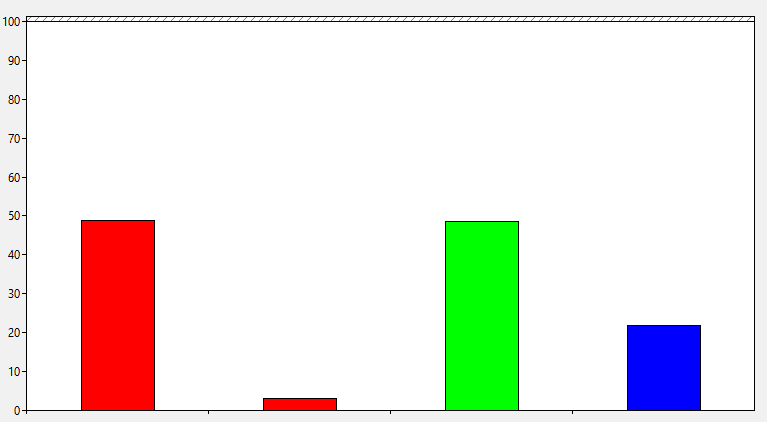
보고서는 다음과 같이 표시됩니다.
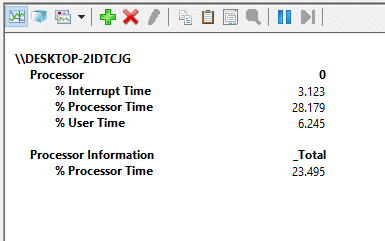
도구 모음의 일시 중지 버튼 을 사용하면 분석하려는 경우 지속적으로 변화하는 그래프를 언제든지 고정 할 수 있습니다. 재생 버튼을 클릭하면 다시 시작할 수 있습니다.

몇 가지 일반적인 성능 카운터
프로세서:
- % Processor Time: 이것은 유휴 스레드가 아닌 스레드를 실행할 때 프로세서가 소비한 시간의 백분율입니다. 이 비율이 지속적으로 80%를 넘으면 프로세서가 모든 프로세스를 처리하기 어렵다는 의미입니다.
- % 인터럽트 시간: 프로세서가 하드웨어 요청 또는 인터럽트를 수신하고 서비스하는 데 필요한 시간입니다. 이 시간이 30%를 초과하면 하드웨어 관련 위험이 있을 수 있습니다.
메모리:
- % 커밋된 바이트 사용: 이 카운터는 현재 사용 중이거나 커밋된 RAM의 백분율을 보여줍니다. 이 카운터는 다른 프로그램이 열리고 닫힐 때 값이 변동해야 합니다. 그러나 계속 증가하면 메모리 누수가 발생할 수 있습니다.
- 사용 가능한 바이트: 이 카운터는 프로세스나 시스템에 즉시 할당하는 데 사용할 수 있는 실제 메모리의 양(바이트)을 나타냅니다. 사용 가능한 바이트의 5% 미만은 사용 가능한 메모리가 매우 적어 메모리를 추가해야 할 수 있음을 의미합니다.
- 캐시 바이트: 이 카운터는 현재 물리적 메모리에서 활성화된 시스템 캐시 부분을 추적합니다.
페이징 파일:
- % Usage: 이 카운터는 현재 사용 중인 페이지 파일의 백분율을 알려줍니다. 10%를 넘지 않아야 합니다.
물리 디스크:
- % 디스크 시간: 이 카운터는 드라이브가 읽기 및 쓰기 요청을 처리하는 데 걸리는 시간을 모니터링합니다. 너무 높아서는 안됩니다.
- Disk Read Bytes/sec: 이 카운터는 읽기 작업 동안 디스크에서 바이트가 전송되는 속도를 매핑합니다.
- Disk Write Bytes/sec: 이 카운터는 쓰기 작업 중에 바이트가 디스크로 전송되는 속도를 매핑합니다.
네트워크 인터페이스:
- Bytes Received/sec: 각 네트워크 어댑터를 통해 수신되는 바이트 비율을 나타냅니다.
- 보낸 바이트/초: 각 네트워크 어댑터를 통해 전송되는 바이트의 비율을 나타냅니다.
- 총 바이트/초: 받은 바이트와 보낸 바이트를 모두 포함합니다.
이 비율이 40%-65% 사이에 있으면 주의해야 합니다. 65% 이상에서는 성능이 저하됩니다.
실:
- % Processor Time: 개별 스레드가 사용하는 프로세서의 노력량을 추적합니다.
자세한 내용은 Microsoft 웹 사이트를 참조하십시오.
데이터 수집기 집합을 만드는 방법
데이터 수집기 세트는 일정 기간 동안 또는 요청 시 데이터를 수집하기 위해 저장할 수 있는 하나 이상의 성능 카운터의 조합입니다 . 이는 특정 기간(예: 매월) 동안 시스템 구성 요소를 모니터링하려는 경우에 특히 유용합니다. 두 가지 미리 정의된 세트를 사용할 수 있습니다.
시스템 진단: 이 데이터 수집기 세트는 드라이버 오류, 하드웨어 결함 등과 관련된 문제를 해결하는 데 사용할 수 있습니다. 여기에는 기타 자세한 시스템 정보와 함께 시스템 성능에서 수집된 데이터가 포함됩니다.
시스템 성능: 이 데이터 수집기 세트는 느린 컴퓨터와 같은 성능 관련 문제를 처리하는 데 사용할 수 있습니다. 메모리, 프로세서, 디스크, 네트워크 성능 등과 관련된 데이터를 수집합니다.
이에 액세스하려면 성능 모니터 창의 왼쪽 창에서 ' 데이터 수집기 집합 '을 확장하고 시스템을 클릭합니다.
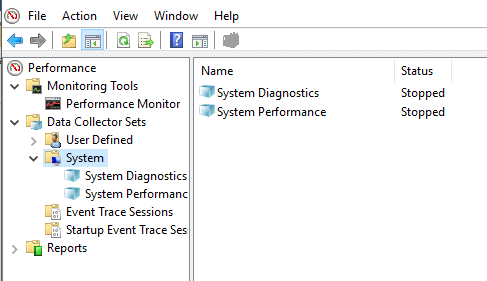
성능 모니터에서 사용자 지정 데이터 수집기 집합을 만들려면
1. 성능 모니터 창의 왼쪽 창에서 ' 데이터 수집기 집합 '을 확장합니다.
2. ' 사용자 정의 '를 마우스 오른쪽 버튼으로 클릭한 다음 새로 만들기를 선택하고 ' 데이터 수집기 세트 '를 클릭합니다.
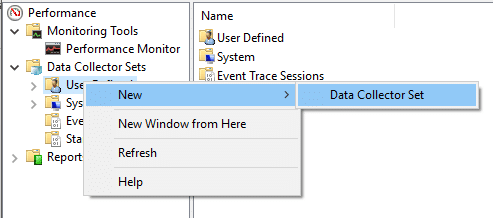
3. 세트 이름을 입력하고 ' 수동으로 생성(고급) '을 선택한 후 다음을 클릭합니다.
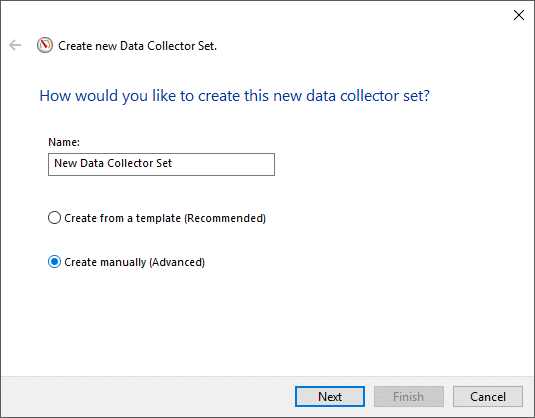
4. ' 데이터 로그 만들기 ' 옵션을 선택하고 ' 성능 카운터 ' 확인란 을 선택합니다.
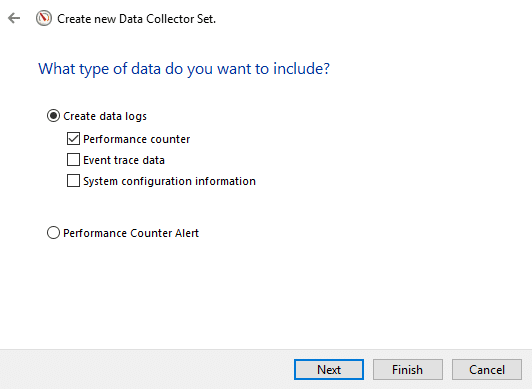
5. 다음 을 클릭하고 추가를 클릭합니다.
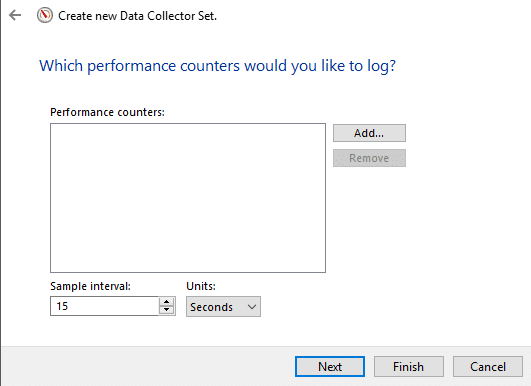
6. 원하는 카운터를 하나 이상 선택한 다음 추가 를 클릭한 다음 확인을 클릭 합니다.
7. 샘플 간격을 설정하여 성능 모니터가 샘플을 취하거나 데이터를 수집하는 시기를 결정하고 다음을 클릭합니다.
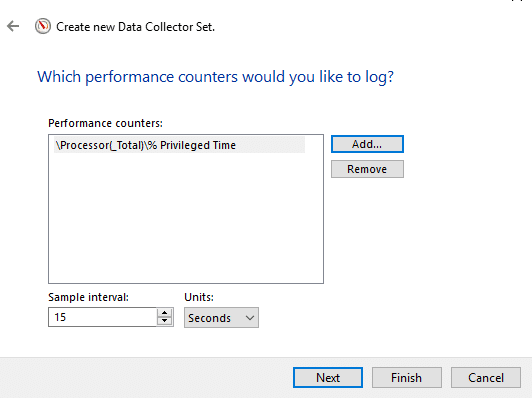
8. 저장할 위치를 설정하고 다음을 클릭합니다.
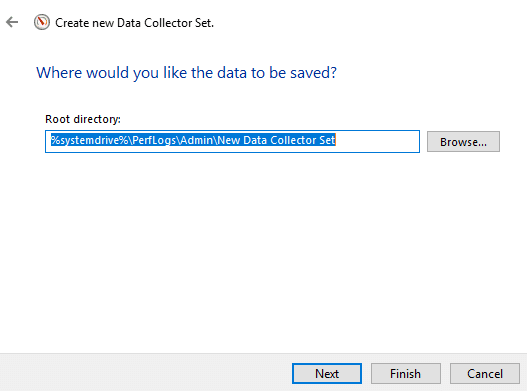
9. 원하는 특정 사용자 를 선택하거나 기본값으로 유지합니다.
10.' 저장 후 닫기 ' 옵션을 선택하고 마침을 클릭합니다.
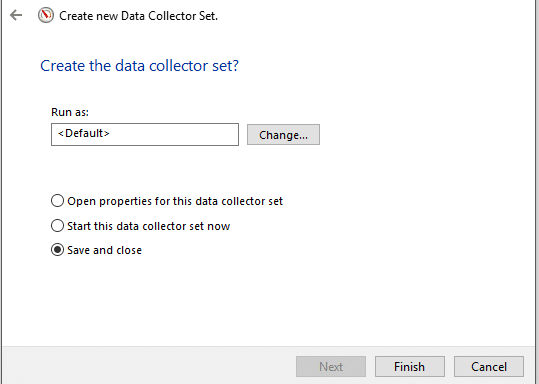
이 집합은 데이터 수집기 집합의 사용자 정의 섹션 에서 사용할 수 있습니다.
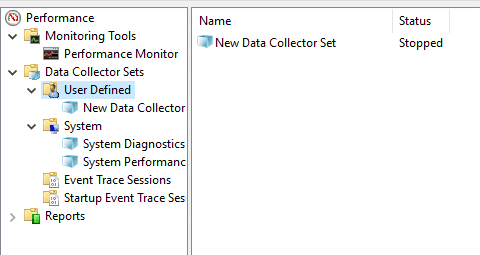
세트 를 마우스 오른쪽 버튼으로 클릭하고 시작 을 선택하여 시작하십시오.
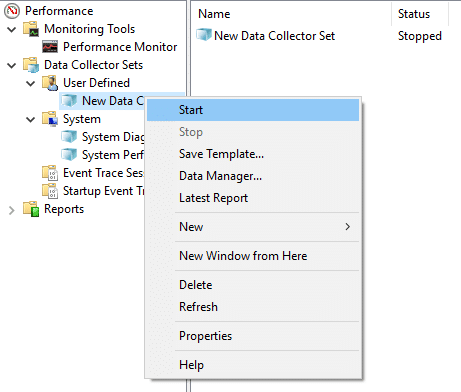
데이터 수집기 세트의 실행 기간을 사용자 지정하려면
1. 데이터 수집기 세트를 마우스 오른쪽 버튼으로 클릭하고 속성을 선택 합니다.
2. ' 정지 조건 ' 탭으로 전환하고 ' 전체 기간 ' 확인란을 선택합니다.
3. 성능 모니터를 실행할 기간을 입력합니다 .
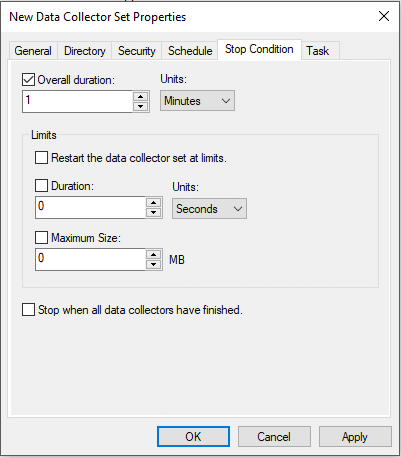
4. 다른 구성을 설정한 다음 적용을 클릭하고 확인을 클릭합니다.
세트가 자동으로 실행되도록 예약하려면
1. 데이터 수집기 세트를 마우스 오른쪽 버튼으로 클릭하고 속성을 선택 합니다.
2. ' 일정 ' 탭으로 전환한 다음 추가를 클릭합니다.
3. 원하는 일정을 설정한 후 확인을 클릭하세요.
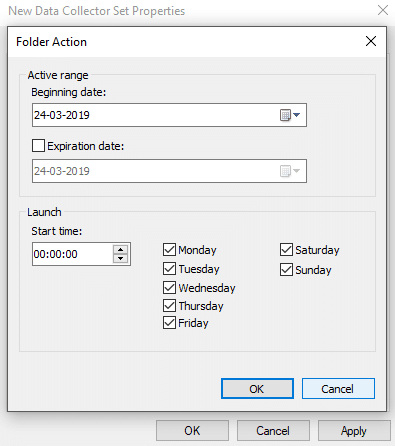
4. 적용을 클릭한 다음 확인을 클릭합니다.
보고서를 사용하여 수집된 데이터를 분석하는 방법
보고서를 사용하여 수집된 데이터를 분석할 수 있습니다. 사전 정의된 데이터 수집기 세트와 사용자 정의 세트 모두에 대한 보고서를 열 수 있습니다. 시스템 보고서를 열려면
- 성능 모니터 창의 왼쪽 창에서 ' 보고서 '를 확장합니다.
- 시스템 을 클릭한 다음 시스템 진단 또는 시스템 성능 을 클릭하여 보고서를 엽니다.
- 문제를 신속하게 식별하는 데 사용할 수 있는 테이블로 구성 및 구조화된 데이터와 결과를 볼 수 있습니다.
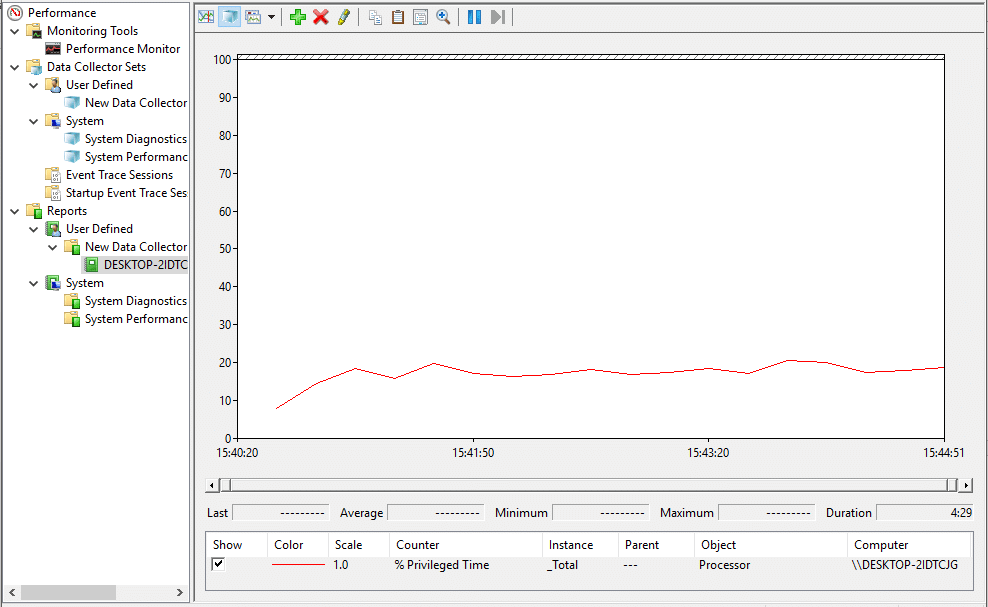
사용자 정의 보고서를 열려면
- 성능 모니터 창의 왼쪽 창에서 ' 보고서 '를 확장합니다.
- 사용자 정의 를 클릭한 다음 사용자 정의 보고서를 클릭하십시오.
- 여기 에서 결과 및 구조화된 데이터 대신 기록된 데이터를 직접 볼 수 있습니다.
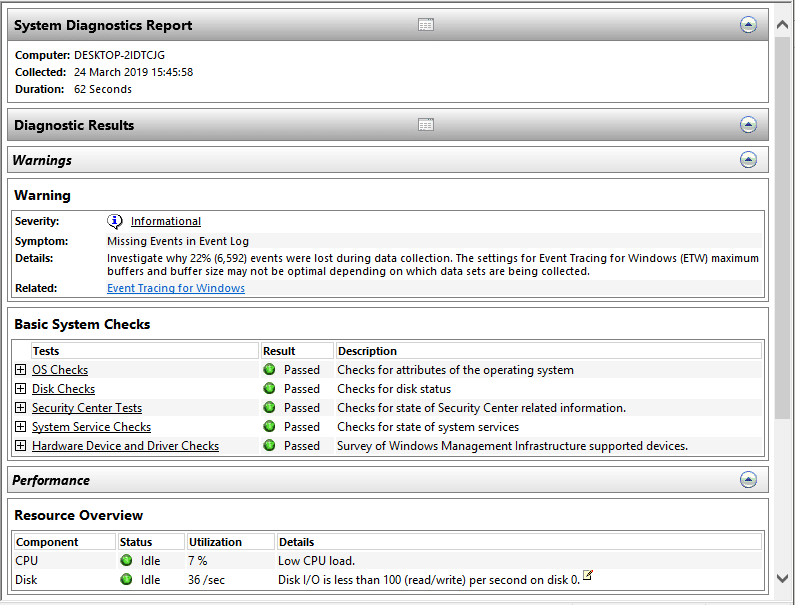
성능 모니터를 사용하면 시스템의 거의 모든 부분에 대한 분석을 쉽게 수행할 수 있습니다.
추천:
- USB 복합 장치가 USB 3.0에서 제대로 작동하지 않는 문제 수정
- Windows 10 업데이트가 매우 느린 이유는 무엇입니까?
- 인쇄 화면이 작동하지 않습니까? 그것을 고치는 7가지 방법!
- Windows 10 PC에서 OneDrive 비활성화
이 기사가 도움이 되었기를 바라며 이제 Windows 10에서 성능 모니터를 쉽게 사용할 수 있기를 바랍니다. 그러나 이 튜토리얼과 관련하여 여전히 질문이 있는 경우 의견 섹션에서 자유롭게 질문하십시오.
